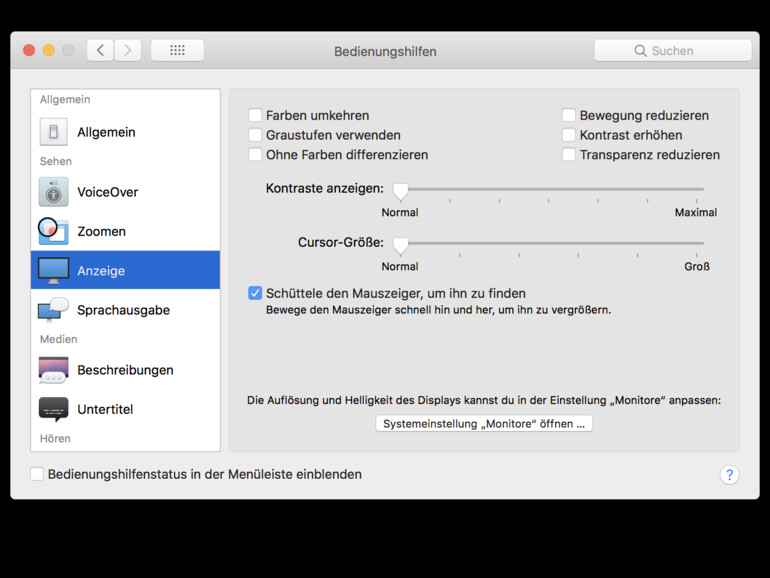Der Schreibtischhintergrund oder ungünstige Farben in einem Fenster können uns sehr erschweren den Mauszeiger zu sehen. Glücklicherweise hat Apple jedoch eine Suchfunktion integriert, die ihn bei schnellen Bewegungen mit der Maus größer erscheinen lässt. Mancher Nutzer kann sich aus verschiedenen Gründen daran stören und möchte die Funktion daher deaktivieren
macOS High Sierra: So deaktivieren Sie die Cursor-Suche
Klicken Sie zunächst auf das Apple-Logo am oberen linken Bildschirmrand. Wählen Sie danach „Systemeinstellungen“ aus. Anschließend öffnen Sie die „Bedienungshilfen“. Unter dem Menüpunkt „Anzeige“ werden Ihnen verschiedene Funktionen angezeigt.
Entfernen Sie den Haken neben „Schütteln Sie den Mauszeiger, um ihn zu finden“. Sie können die Systemeinstellungen nun wieder schließen. Die Cursor-Suche ist ab sofort deaktiviert und kann jederzeit wieder eingeschalten werden.
Dass das Feature in den Bedienungshilfen unter „Anzeigen“ auftaucht, erscheint dabei eher merkwürdig, da die Systemeinstellungen über separate Optionen für „Maus & Trackpad“ verfügen und die Funktion in der aktuellen Position Fehl am Platz wirkt und daher leicht übersehen werden kann.